DVD
- 1. Video zu DVD konvertieren+
-
- 1.2 MP4 zu DVD
- 1.4 VOB zu DVD
- 1.5 M4V zu DVD
- 1.6 AVI zu DVD
- 1.8 MKV zu DVD Mac
- 1.9 MOV zu DVD
- 1.10 MPG zu DVD
- 1.11 VLC zu DVD
- 1.12 MTS zu DVD
- 1.13 VCD zu DVD
- 1.14 WMV zu DVD
- 1.15 Camcorder zu DVD
- 1.16 Premiere zu DVD
- 1.17 Windows Movie Maker zu DVD
- 1.18 Video_TS zu DVD
- 1.20 iMovie zu DVD
- 1.21 iPhone zu DVD
- 1.22 AVCHD zu DVD
- 1.23 Divx zu DVD
- 1.24 Youtube zu DVD
- 1.25 iTunes zu DVD
- 1.26 Minidv zu DVD
- 2. DVD zu Video konvertieren+
-
- DVD in MP4 umwandeln
- 2.1 DVD zu MKV Converter
- 2.2 Free DVD zu MP4 Converter
- 2.3 DVD zu AVI
- 2.4 DVD zu Chromecast
- 2.5 DVD auf Samsung TV abspielen
- 2.6 DVD zu DVD kopieren
- 2.7 DVD zu iTunes
- 2.8 DVD zu ISO
- 2.9 DVD zu Digital
- 2.10 DVD zu DIVX
- 2.13 DVD zu iPad
- 2.16 DVD zu MP3
- 2.17 HDV zu MP4
- DVD in MP4 mit VLC
- 3. DVD Brennprogramm +
-
- 3.1 Kostenlos DVD Brenner Win
- 3.2 Kostenlos DVD Brenner Mac
- 3.3 Beste Toast für Windows
- 3.4 MP4 zu DVD Brennprogramm Mac
- 3.5 MP4 zu DVD Brennprogramm Win
- 3.6 Windows DVD Maker Programm
- 3.7 Video zu DVD Converter
- 3.8 Beste DVD Programme
- 3.9 Gratis DVD Brenner
- 3.10 DVD Maker
- 3.11 DVD auf Windows 10
- 3.13 DVR Converter
- 3.14 MOD Converter für Mac
- 3.15 TOD Converter für Mac
- 3.16 Camcorder zu Windows Movie Maker
- 3.17 Sony Video zu Mac
- 4. Andere DVD Tipps & Tricks +
-
- DVD auf PS4 abspielen
- MakeMKV DVD Ripper
- 4.1 Video_TS abspielen
- 4.2 Video zu DVD komprimieren
- 4.5 DVD zu MKV
- 4.6 Welches Format für DVD Player
- 4.7 MP zu ISO konvertieren
- 4.9 PAL zu NTSC
- 4.10 NTSC zu PAL
- 4.11 DVD-Authoring-Software
- 4.12 Anydvd für Mac
- 4.13 Camcorder auf Computer übertragen
- 4.14 Untertitel in DVD
- 4.15 Cdburnerxp für Mac
- 4.17 Convertxtodvd Alternative
- 4.18 VOB bearbeiten
- 4.19 MOD in iMovie importieren
- 4.20 DVD auf WII abspielen
- 4.21 DVD mit VLC abspielen
- 4.22 MP4 zu DVD Converter Online
- Laden Sie UniConverter herunter, um Videos zu konvertieren:
DVD Tipps: Wie kann man DVDs auf Windows 10 abspielen
Kürzlich hat Microsoft bekannt gegeben, dass es keine Unterstützung für DVD-Wiedergabe im Windows Media Player von Windows 10 geben wird. Der Hauptgrund für diesen Strategiewechsel sind Lizenzgebühren, die Microsoft für die Unterstützung von Funktionen wie die Wiedergabe von DVD in ihrem Betriebssystem entrichten muss. Diese Tatsache könnte Sie enttäuschen, wenn Sie viele DVDs besitzen und diese unter Windows 10 ansehen möchten. Doch keine Sorge, es gibt einige Alternativen für Sie. Lesen Sie weiter, um mehr zu erfahren, wie Sie DVD auf Windows 10 abspielen können.
- Teil 1: Wie Sie DVDs konvertieren, um die mit Windows Media Player unter Windows 10 abzuspielen
- Teil 2: Wie Sie DVDs unter Windows 10 mit Mediaplayern von Drittanbietern abspielen
Teil 1: Wie Sie DVDs konvertieren, um die mit Windows Media Player unter Windows 10 abzuspielen
Vielleicht haben Sie sich bereits daran gewöhnt, Ihre Mediendateien mit dem in Windows integrierten Medienplayer abzuspielen und Sie tun sich schwer damit, nun zu einem anderen Player zu wechseln. Doch Sie haben nun keine Wahl, da die DVD-Wiedergabe unter Windows 10 nicht möglich ist. Zum Glück gibt es jedoch eine Lösung, mit der Sie DVDs direkt mit dem Windows Media Player abspielen können. Das bedeutet, dass Sie Ihre DVDs (einschließlich neuester DVDs) in Formate konvertieren können, die mit dem Windows Media Player kompatibel sind, z.B. WMV, AVI, MPEG usw. Neben der problemlosen Wiedergabe einer DVD können Sie Ihre DVD auch als Ganzes sichern. Praktisch, nicht wahr? So geht es.
Hinweis: Um eine DVD schnell und einfach in das gewünschte Format zu konvertieren, empfehlen wir Ihnen ganz besonders Wondershare UniConverter. Er bietet die absolute höchste Qualität, hohe Effizienz und bringt eine besonders einfach gestaltete Oberfläche mit. Hier können Sie die Testversion KOSTENLOS herunterladen:
 Wondershare UniConverter (früher Wondershare Video Converter Ultimate)
Wondershare UniConverter (früher Wondershare Video Converter Ultimate)
Ein kompletter Video Converter & DVD Brenner für Windows & Mac

- DVD zu Video wie MP4, AVI, MKV konvertieren und Video auf DVD/Bluray brennen.
- Batch-Konvertierung von MTS Dateien in anderen Formaten mit einem Klick.
- Optimierte Voreinstellungen zur Konvertierung für fast alle Geräte, sowie iPhone, iPad, HuaWei etc.
- 30-mal schnellere Konvertierung dank der branchenführenden APEX Trans-Technologie.
- Leistungsstarke Videobearbeitung-Tools sowie Trimmen, Zuschneiden, Wasserzeichen, Untertitel hinzufügen etc.
- Videos downloaden oder aufnehmen von YouTube oder andere 1000+ Video-Sharing-Websiten.
- Videos übertragen von Ihrem Computer auf iPhone, iPad and andere Geräte ganz einfach.
- Vielseitige Toolbox: Video-Metadateien hinzufügen, GIF erstellen, Video auf TV übertragen, VR Converter und Bildschirm aufnehmen.
- Unterstützte Betriebssysteme: Windows 7 64-bit oder neuer, MacOS 10.10 oder neuer
Schritt 1 DVD Dateien laden auf Wondershare DVD Player
Downloaden, installieren und starten Sie den Wondershare DVD Player für Windows 10 und klicken Sie auf DVD laden, um DVD-Dateien hinzufügen. Alternative können Sie die Datei direkt zum Interface ziehen, z.B. Video_TS, DVD Disk, ISO Dateien, DVD Ordner and IFO Dateien usw.

Schritt 2 DVD Videos unter Windows 10 abspielen und konvertieren
Methode 1: DVD auf Windows 10 direkt abspielen
Nach dem Hochladen des DVDs können Sie auf dem Abspielen-Symbol im Vorschaubild, um DVD in dieses Programm abzuspielen. Mit dem integrierten Player können Sie DVD-Videos einfach abspielen.

Methode 2: DVD zu den für den Windows Media Player kompatibelen Formaten konvertieren
Wenn Sie Ihre DVD auf andere Geräte einfach abspielen möchten, sollten Sie DVD zu MP4 oder WMV einfach konvertieren. Klicken Sie auf den the Drop-Down Menü neben Alle Dateien konvertieren zu:. Sie können eine Vielzahl von Formaten und Voreinstellungen der Geräte wählen. In den Video Tab, wählen Sie WMV Format und die verbunden Auflösung.
Hinweis: Neben dem Konvertieren der DVD in eine WMV-Datei zum Abspielen mit dem Windows Media Player können Sie sie auch in eine AVI-Datei für PSP, Xbox und Blackberry oder in eine MOV-Datei für QuickTime oder iTunes, in eine FLV-Datei für YouTube, MP4 für iPod, iPhone, iPad oder in viele weitere Formate konvertieren.

Tipps: Dieser Video Converter bietet außerdem eine praktische Bearbeitungsfunktion. So können sie die schwarzen Ränder leicht beschneiden, unerwünschte Teile entfernen, spezielle Videoeffekte anwenden, Untertitel hinzufügen usw. Weitere Informationen finden Sie im Bedienungsanleitung.
Schritt 3 DVD unter Windows 10 konvertieren.
Klicken Sie auf Alle konvertieren und starten Sie die DVD-Konvertierung für Windows 10. Alle Aufgaben werden mit schneller Geschwindigkeit und höher Qualität erledigt. Das Fortschritt Fenster kann gleichzeitig den Fortschritt der Konvertierung zeigen. Bingo! Du hast es geschafft! Jetzt können Sie die konvertierten DVDs im Windows Media Player unter Windows 10 abspielen.
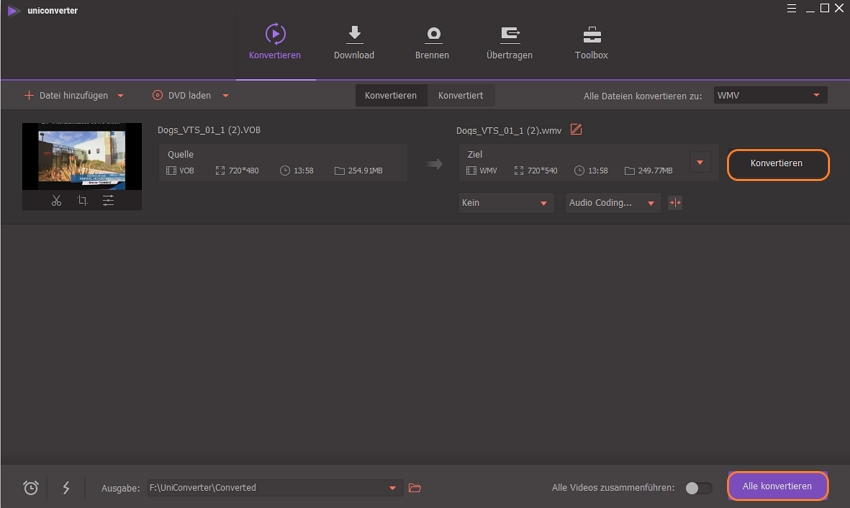
Ausführliche Videoanleitung ansehen: Wie man DVD zum Abspielen auf Windows Media Player unter Windows 10 konvertiert
Wondershare UniConverter ist nicht nur ein Videoprogramm zur Konvertierung, sondern auch ein sehr mächtiger DVD Brenner für Windows 10,damit Sie Videos auf DVD einfach brennen können.
Teil 2: Wie Sie DVDs unter Windows 10 mit Mediaplayern von Drittanbietern abspielen
Sie können auch einige der folgenden universell nutzbaren Player ausprobieren (völlig kostenlos), um Ihre DVDs unter Windows 10 anzusehen.
1. VLC
Ein hochportabeler, kostenloser Open-Source Media-Player und zugleich der beliebteste bei Windows- und Mac-Nutzern. Die Darstellung von Untertiteln ist verglichen mit anderen Playern wesentlich flüssiger und dank der praktischen Aktionsknöpfe finden Ihre Lieblingsszenen besonders leicht. Der einzige Nachteil ist, dass die austauschbaren Skins unter Mac OS X nicht funktionieren.

2. MPlayer
MPlayer ist ein weiterer leistungsstarker Media Player, der viele Videoformate unterstützt und auf dem Mac, unter Windows und Linux läuft. Im Vergleich zu VLC bietet MPlayer auch die Wiedergabe von Blu-Rays und DVDs, obwohl nicht alle Schritte von MPlayer selbst übernommen werden. Erwähnenswert ist auch, dass die Installation nur wenig Platz auf Ihrer Festplatte beansprucht.

Abschließend falls Sie ein Video unter Windows 10 nicht abspielen können, konvertieren Sie das Video mit Wondershare UniConverter zu einem anderen Format. Dann können Sie Ihre DVD unter Windows 10 genießen.





